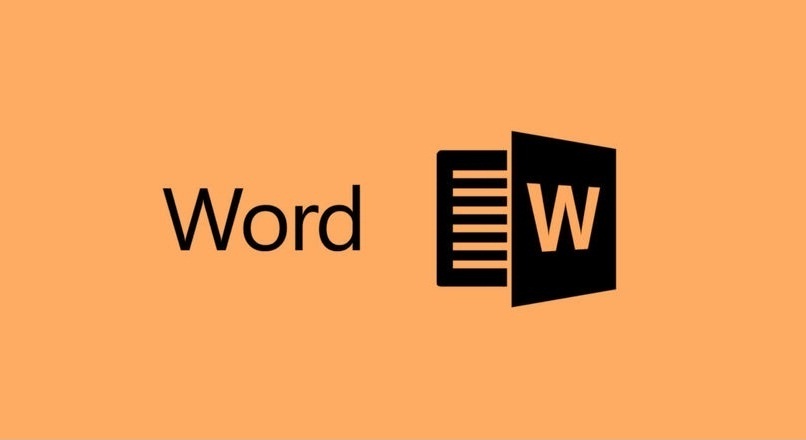
Zapisywanie danych projektu jest zawsze bardzo ważne i konieczne przy tworzeniu dokumentu Word konieczne jest zachowanie zapisu danych. Z tego powodu ważne jest, aby nie tylko kupić ten program, ale całe biuro Microsoft 365, aby jak najlepiej go wykorzystać.
Aby nie stracić cennych informacji, warto pobrać i zainstalować program Word 2010 najlepiej lub wyższy i w ten sposób nam to umożliwia modyfikować lub tworzyć dokumenty tekstowe i jak najlepiej wykorzystaj to narzędzie.
Gdy pliki Word są zapisywane niepoprawnie możesz stracić dużo danych dlatego ważne jest, aby nauczyć się prawidłowo zapisywać tego typu pliki. W tym artykule nauczymy Cię, jak przechowywać dane tych dokumentów na komputerze, a także nauczymy Cię, jak korzystać z automatycznego zapisywania dokumentów Word.
Jaki jest tradycyjny sposób zapisywania dokumentów w programie Word
Aby rozpocząć, przejdź do prawego górnego rogu w programie Word, w którym znajduje się opcja zamykania, i kliknij tę opcję. Po kliknięciu tej opcji pojawi się okno z napisem „Czy chcesz zapisać zmiany w dokumencie?„Musisz kliknąć na” zapisz „a następnie wybrać miejsce, w którym chcesz zapisać dokument i wybrać format, w jakim dokument będzie miał.
Chociaż jest to jeden z najczęstsze sposoby zapisywania dokumentów Word, niewiele osób korzysta z tej metody do zapisywania danych z pliku. Jeśli wstawisz tabelę, nie powinieneś się martwić jej utratą, ale jeśli jest to duży projekt, lepiej wybrać zapisanie dokumentów za pomocą ikony zapisywania.
Przewodnik po zapisywaniu dokumentów za pomocą ikony „Zapisz”
Gdy skończysz z dokumentem, który modyfikujesz lub tworzysz, możesz przejść do lewego górnego rogu i poszukać ikony w kształcie szablonu obok ikony programu Word. Gdy go zlokalizujesz, naciśnięcie go natychmiast przeniesie Cię do nowego okna, które ma kilka opcji.
Jeśli znajdujesz się w „Zapisz jako”, powinieneś poszukać ikony „Przeglądaj”, aby znaleźć folder, w którym zapiszesz plik. Kiedy już tam będziesz wybierz folder, w którym zapiszesz dokument i zapisz go. Kiedy tworzysz wykresy statystyczne w dokumencie, zajmuje to dużo czasu i nie można tak łatwo stracić tych danych.
Jak skorzystać z automatycznego zapisywania dokumentów Word
To zapisywanie odbywa się automatycznie podczas pisania w dokumencie, taka funkcja prawie wszystkie wersje pakietu Word mają to. W pewnym stopniu jest to jedna z najlepszych funkcji programu Office Word, której nie mają OpenOffice i WordPad. Jeśli nie wiesz, jak skorzystać z tej funkcji i chcesz wiedzieć, jak to zrobić, czytaj dalej ten artykuł.
Jak skorzystać z funkcji automatycznego zapisywania programu Word?
Jest to niezwykle proste, jeśli masz już gotowy ważny dokument i nagle komputer nagle się wyłącza z powodu przegrzania, odłączenia wtyczki lub braku prądu. Wystarczy włączyć komputer i otworzyć biuro Word, tam zobaczysz pasek po lewej stronie ekranu. Będziesz mógł postępować zgodnie z instrukcjami, które pojawiają się, aby odzyskać utracony dokument.

Ponieważ jeśli komputer tym razem niespodziewanie się wyłączy, nie zapisze dokumentu, więc musisz go natychmiast zapisać. Jeśli nie otrzymasz żadnego pola odzyskiwania dokumentów, powinieneś poszukać sekcji „pobieraj dokumenty bez zapisywania”.
Jak odzyskać dokument w programie Word, którego nie można było zapisać?
Aby to zrobić, otwórz program Word i przejdź do miejsca, w którym jest napisane „Plik”, gdy tam klikniesz, zobaczysz kolejne okno, będziesz musiał poszukać opcji „Otwórz”. Teraz dokumenty, które niedawno otworzyłeś. W tym panelu będziesz musiał przejść do końca, a tam znajdziesz pudełko z napisem „Odzyskaj dokumenty bez zapisywania”. Po kliknięciu tego małego pudełka pojawi się okno menedżera plików, w którym znajdują się wszystkie dokumenty, których wcześniej nie zapisałeś.

